In diesem Artikel erfahren Sie, wie Sie den VLC Media Player unter Linux Mint installieren.
VLC Media Player unter Linux Mint
Aufgrund seiner Natur ist VLC immer eine der ersten Wahlen unter fast allen Linux-Distributionen da draußen. In den meisten Fällen ist es direkt von den offiziellen Servern verfügbar. Da Linux Mint auf Ubuntu basiert, ist es recht einfach, VLC zu bekommen.
Es gibt verschiedene Möglichkeiten, wie Sie den VLC Media Player in Ihrem System ausführen können. Schauen wir sie uns an!
Installieren von VLC mit APT
Dies ist wahrscheinlich die einfachste Methode, der Sie folgen können. Alles was es erfordert, ist ein paar Befehle im Terminal auszuführen. Starten Sie das Terminal und fangen wir an!
Zuerst möchten wir, dass der APT-Cache aktualisiert wird. Es ist auch eine gute Idee, alle Paket-Updates (sofern verfügbar) zu erhalten.
$ sudo apt update && sudo apt upgrade -y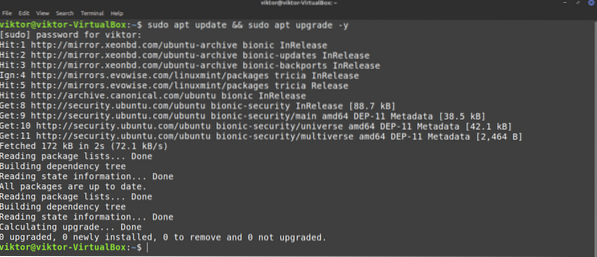
Der nächste Befehl weist APT an, den VLC Media Player zu installieren.
$ sudo apt install vlc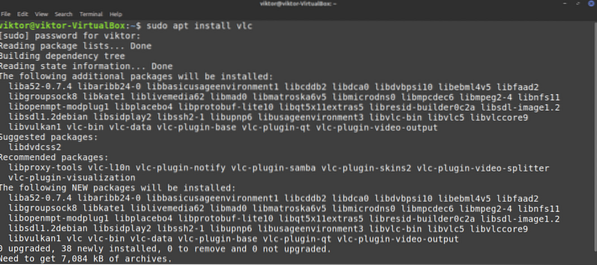
Voila! VLC ist startklar!
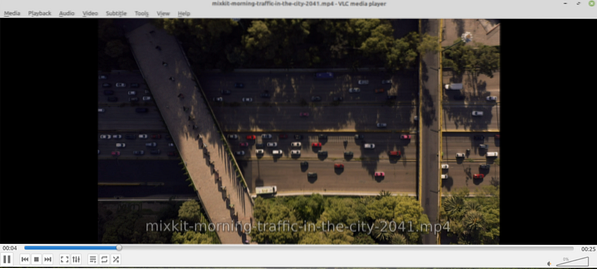
Installieren Sie VLC mit Snap
Das ist eine interessante Methode. Snap ist ein Versuch einer universellen Linux-Paketverwaltung. Jede Linux-Distribution, die den Snap-Paket-Manager unterstützt, kann Snap-Pakete installieren und ausführen, kein Problem.
Zuerst müssen wir den Snap-Paketmanager installieren. Wenn Sie Snap bereits installiert haben, können Sie diese Schritte überspringen. Wenn Sie es nicht installiert haben, müssen Sie sie durchgehen. Es ist ein einmaliger Vorgang, sodass Sie später problemlos andere Schnappschüsse genießen können. Führen Sie den folgenden Befehl aus.
$ sudo apt update && sudo apt install snapd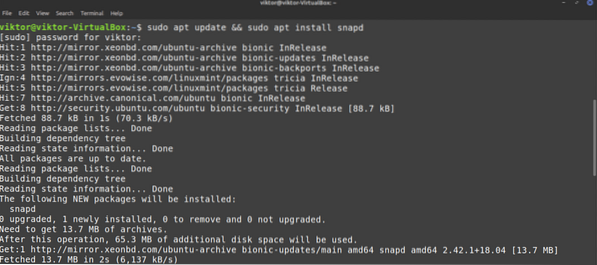
Snap ist noch nicht fertig. Wir müssen den Schnappkern installieren. Führen Sie diesen Snap-Befehl aus.
$ sudo snap install core

Jetzt müssen wir den Snapd-Dienst neu starten.
$ sudo systemctl restart snapd
Der Snap-Paket-Manager ist jetzt bereit, Snap-Pakete herunterzuladen und zu installieren. Führen Sie den folgenden Befehl aus, um den VLC-Snap zu installieren. Sie können sich VLC Snap auch im Snap Store ansehen.
$ sudo snap install vlc
Voila! VLC wurde erfolgreich installiert!
VLC aus der Quelle installieren
VLC ist eine kostenlose Open-Source-Software. Es ist möglich, VLC direkt auf Ihrem System zu kompilieren und zu installieren. Dies ist jedoch die am wenigsten empfohlene Methode, es sei denn, Sie haben spezielle Gründe, z. B. neugierig zu sein oder VLC zu entwickeln usw. Diese Methode wird auch die meiste Zeit in Anspruch nehmen. Eine ausführliche Anleitung zu diesem Thema finden Sie in diesem offiziellen Videlolan-Wiki.
Bereit? Lass uns anfangen.
VLC ist von vielen Abhängigkeiten abhängig, um seine Funktionen anbieten zu können. Um es aus der Quelle zu bauen, brauchen wir sie alle. Zuerst greifen wir zu den grundlegenden Tools wie Compiler, Git und anderen.
$ sudo apt install -y git build-essential pkg-config libtool automake autopoint gettext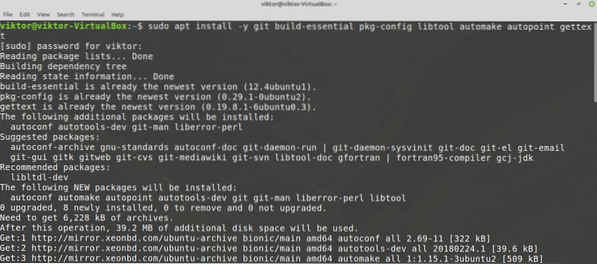
Für den nächsten Schritt benötigen wir das Quellrepo. Dadurch kann APT die Build-Abhängigkeiten sofort erfassen. Suchen Sie zum Konfigurieren nach „Software Sources“ im Menü.
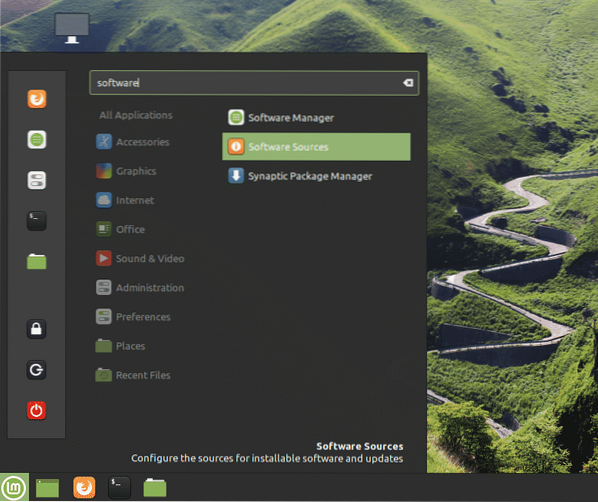
Geben Sie das Root-Passwort ein, um dem Tool Root-Rechte zu gewähren.
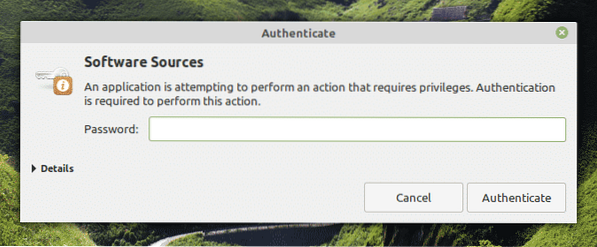
Aktivieren Sie die Option „Quellcode-Repositorys“. Klicken Sie dann oben auf die Schaltfläche „OK“, um den APT-Cache zu aktualisieren.
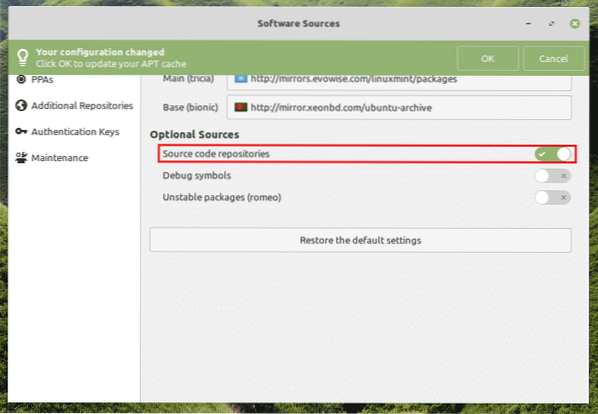
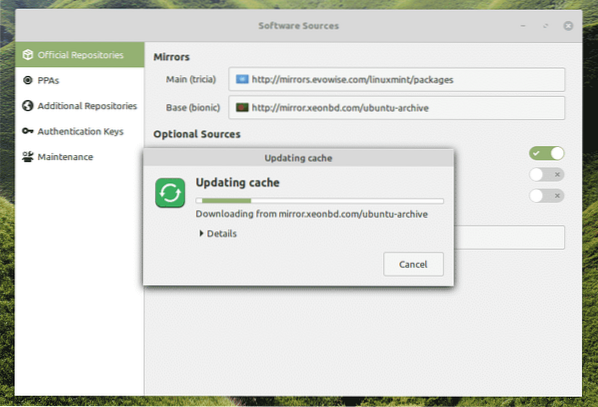
Jetzt sind wir bereit, uns die zusätzlichen 3 . zu schnappenrd-Parteibibliotheken. Die Liste der Abhängigkeiten ist riesig. Zum Glück kann sich APT automatisch darum kümmern. Sagen Sie APT, dass es alle Build-Abhängigkeiten von VLC installieren soll.
$ sudo apt build-dep vlc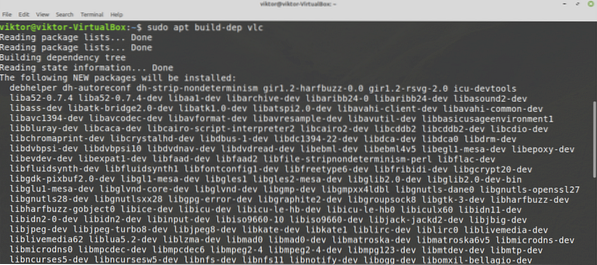
Zeit, sich den Quellcode von VLC zu schnappen. Laden Sie den Tarball herunter und extrahieren Sie ihn an einen Ort. Um den neuesten VLC-Quell-Tarball zu erhalten, besuchen Sie diesen Link.
$ mkdir -pv ~/vlc && cd ~/vlc
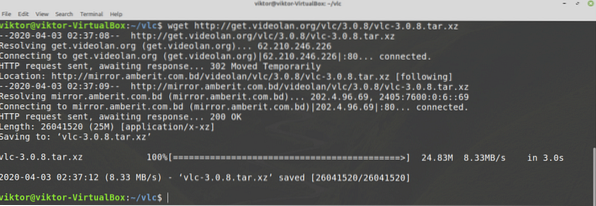
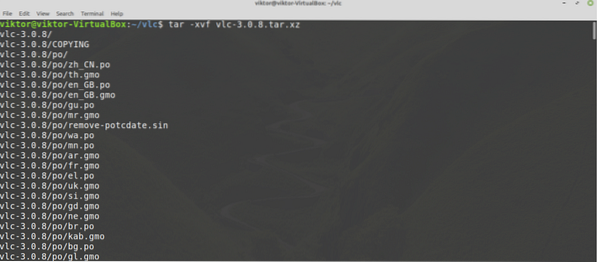
Um den Bauprozess zu starten, führen Sie die folgenden Befehle aus.
$ ./bootstrap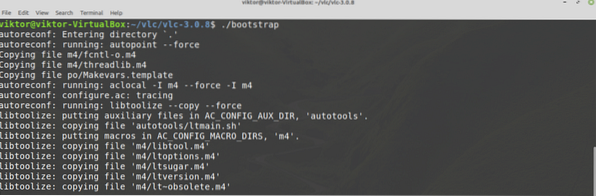
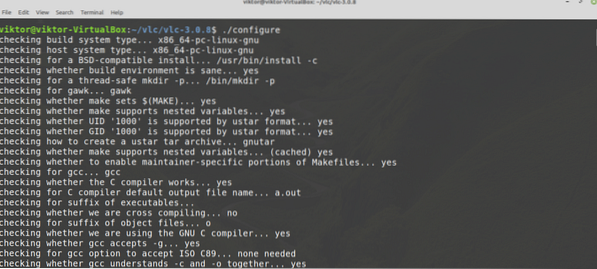
Starten Sie schließlich den Bauprozess building. Der folgende Befehl weist make an, 4 Threads zu verwenden, um die Kompilierung durchzuführen.
$ machen -j4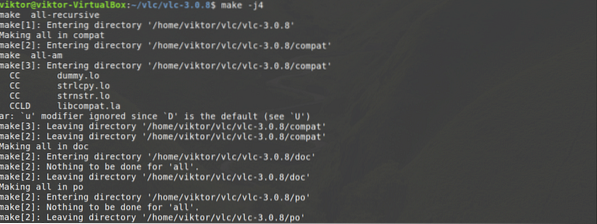
Der Kompilierungsvorgang kann einige Minuten dauern. Sobald der Build abgeschlossen ist, installieren Sie ihn, indem Sie den folgenden Befehl ausführen.
$ sudo make install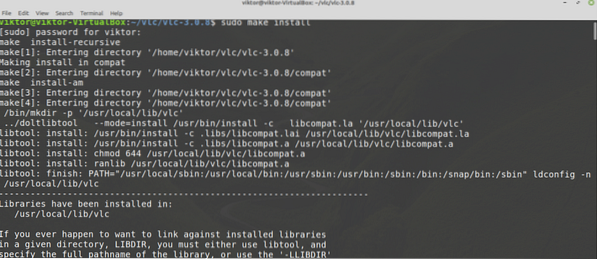
Um VLC zu deinstallieren, führen Sie den folgenden Befehl aus.
$ sudo make deinstallieren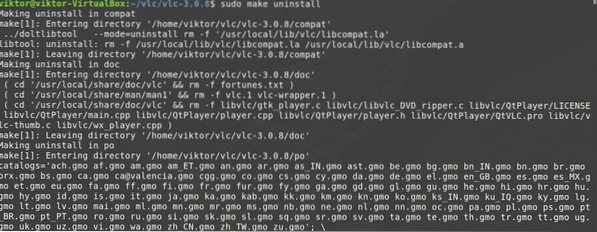
Es scheint ganz einfach. Es können jedoch Fehler und Störungen in diesem Prozess auftreten. Wenn das passiert, ist das Debuggen ein sehr schwieriger Prozess. Das Debuggen der Probleme ist auch eine ziemlich stressverursachende Aufgabe. Deshalb empfehle ich, diese Methode nicht zu befolgen, es sei denn, Sie müssen.
Abschließende Gedanken
VLC Media Player ist ein GUI-Player. Was würden Sie tun, wenn Sie mit einer Konsolenumgebung arbeiten?? Würdest du trotzdem auf deine Lieblingsmusik verzichten? Nun, es ist möglich, Mediendateien direkt über die Befehlszeile abzuspielen! VLC bietet auch ein Befehlszeilentool zum Abspielen von Medien direkt über die Befehlszeile. Sehen Sie sich an, wie Sie MP3-Dateien über die Befehlszeile abspielen.
Genießen!
 Phenquestions
Phenquestions


